Jak skonfigurować awatary na spotkaniu Microsoft Teams – TechCult
Różne / / May 26, 2023
Wciągające i spersonalizowane wirtualne doświadczenia są teraz kluczowe, ponieważ coraz więcej profesjonalistów decyduje się na pracę zdalną i spotkania online. Jedną z ekscytujących funkcji oferowanych przez Microsoft Teams jest możliwość konfigurowania awatarów na spotkania, co pozwala wyrazić swoją indywidualność i poprawić swoją wirtualną obecność. W tym artykule przeprowadzimy Cię przez proces konfigurowania awatarów na spotkaniach Microsoft Teams, umożliwiając stworzenie unikalnej i atrakcyjnej wizualnie reprezentacji siebie. Zanurzmy się i tchnijmy życie w Twoje spotkania dzięki żywym awatarom.

Spis treści
Jak skonfigurować awatary w spotkaniu Microsoft Teams
Niezależnie od tego, czy współpracujesz z kolegami, uczestniczysz w zajęciach online, czy uczestniczysz w wirtualnych spotkaniach towarzyskich, Twój awatar pomoże Ci się wyróżnić i wywrzeć niezatarte wrażenie. Zobaczmy, jak korzystać z awatarów dla Microsoft Teams i przygotujmy się, aby zaznaczyć swoją obecność i łączyć się z innymi w zupełnie nowy sposób.
Szybka odpowiedź
Aby skonfigurować awatary w Microsoft Teams
1. Pobierz Aplikacja Avatary w swoich zespołach.
2. Teraz dołącz do spotkania i wybierz Efekty i awatar opcja.
3. Wybierać dostarczone awataryi dostosować i utwórz dodatkowe awatary, wybierając Twórz więcej.
4. Zlokalizuj i dotknij Efekty i awatar i wybierz Awatara i wybierz preferowanego awatara dla spotkania.
Czy możesz mieć animowanego awatara w Teams?
Tak, możesz teraz mieć animowane awatary w Microsoft Teams. Microsoft niedawno zintegrował animowane awatary z Teams. Poszczególne osoby mają teraz możliwość tworzenia i używania do trzech awatarów podczas spotkań w usłudze Teams, co pozwala im wykorzystywać gesty do reagowania na różne tematy. Uzyskując dostęp do aplikacji Avatars w sklepie z aplikacjami Microsoft Teams, użytkownicy mogą wybrać spersonalizowane, animowane wersje siebie, aby uczestniczyć w spotkaniach Teams.
Niedawno Microsoft gościł Microsoft Build 2023 wydarzenie, na którym się przedstawił Siatka, potężna platforma, która umożliwia organizacjom tworzenie spersonalizowanych i urzekających doświadczeń, rewolucjonizując sposób, w jaki się łączymy. Ułatwia interakcje zespołowe dzięki najnowocześniejszym funkcjom, takim jak awatary i dźwięk przestrzenny, przekraczając granice sfery fizycznej i tworząc prawdziwie wciągające, połączone i organiczne spotkania.
Jak skonfigurować awatary w spotkaniu Microsoft Teams
Teraz, gdy znamy już odpowiedź na pytanie, czy możesz mieć animowanego awatara w aplikacji Teams, porozmawiajmy o tym, jak utworzyć awatar dla Zespoły Microsoftu. W ostatniej aktualizacji firma Microsoft wprowadziła dla użytkowników Teams opcję tworzenia awatarów do reprezentowania siebie na spotkaniach, eliminując potrzebę bycia przed kamerą lub posiadania kamery internetowej. Ta funkcja została pierwotnie ogłoszona w 2021 roku i przeszła testy w ciągu ostatniego roku. Teraz Microsoft uruchamia publiczną wersję zapoznawczą, umożliwiając użytkownikom Teams eksperymentowanie z tymi awatarami. Oto kroki, aby skonfigurować awatary na spotkaniu Microsoft Teams, jeśli chcesz spróbować.
1. Otworzyć Aplikacja Teams na Twoim telefonie.
2. w prawym dolnym rogu stuknij w trzy kropki.
3. Stuknij w +podpisać który umożliwia pobieranie aplikacji w aplikacji Teams.
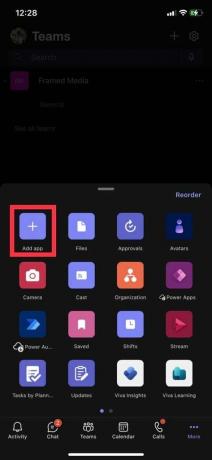
4. Pobierz Aplikacja Avatary ze wszystkich opcji.
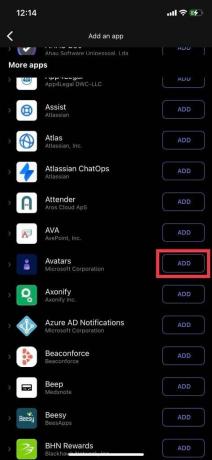
5. Początek Zespoły Microsoftu i wejdź na spotkanie.
6. Twoja kolej kamerawyłączony i stuknij w Efekty i awatar opcja.
7. Wybierz jeden z dostarczone awataryi dostosować obraz tła. W razie potrzeby utwórz dodatkowe awatary, wybierając Twórz więcej.
8. Alternatywnie, uzyskaj dostęp do konstruktora awatarów Mesh z Ekran główny aplikacji TeamsLubw ramach spotkania Teams.
9. Podczas spotkania zlokalizuj trzy kropki na górnym pasku obok ikony aparatu.
10. Stuknij w Efekty i awatar.
11. W prawej kolumnie wybierz Awatary i wybierz preferowanego awatara dla spotkania.
Notatka: Możesz także spersonalizować swojego awatara Mesh, wybierając cechy, garderobę, akcesoria i nie tylko.
Przeczytaj także: Zalety i wady Microsoft Teams
Awatary zapewniają fantastyczną okazję do uatrakcyjnienia spotkań i uczynienia ich bardziej wciągającymi i atrakcyjnymi wizualnie. Wykonując czynności opisane w tym artykule, możesz łatwo stworzyć i dostosować swojego awatara, nadając swojej wirtualnej obecności osobowość i indywidualność. Mam nadzieję, że ten artykuł pomógł ci to rozgryźć jak skonfigurować awatary na spotkaniach Microsoft Teams i poszerzyć swoją wiedzę na ten temat. Wykorzystaj moc awatarów i ciesz się ulepszonymi doświadczeniami, które wnoszą do Twoich spotkań.

Alexa Craiga
Alex jest napędzany pasją do technologii i gier. Niezależnie od tego, czy chodzi o granie w najnowsze gry wideo, nadążanie za najnowszymi wiadomościami technicznymi czy wciąganie z innymi podobnie myślącymi osobami online, miłość Alexa do technologii i gier jest widoczna we wszystkim, co robi robi.
Alex jest napędzany pasją do technologii i gier. Niezależnie od tego, czy chodzi o granie w najnowsze gry wideo, nadążanie za najnowszymi wiadomościami technicznymi czy wciąganie z innymi podobnie myślącymi osobami online, miłość Alexa do technologii i gier jest widoczna we wszystkim, co robi robi.



